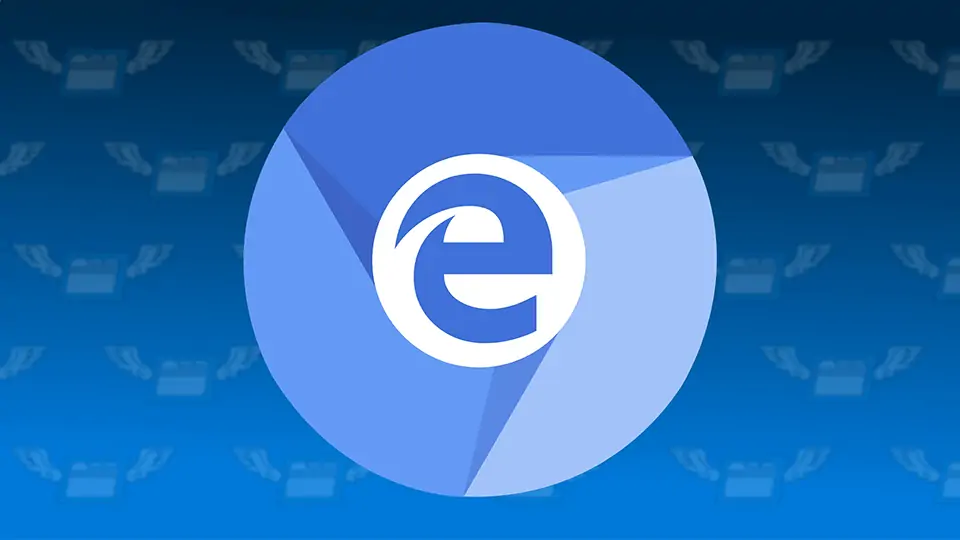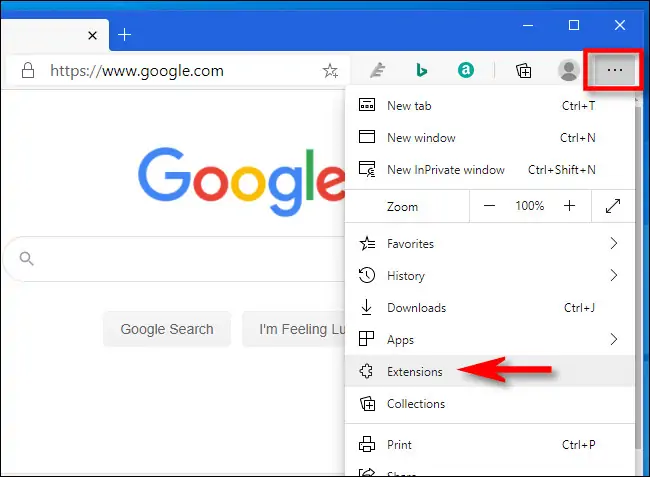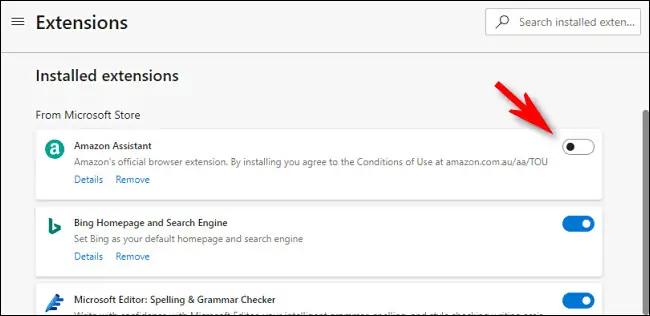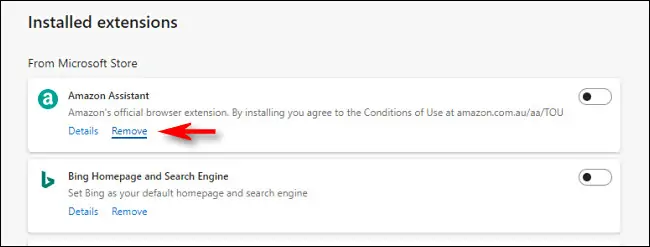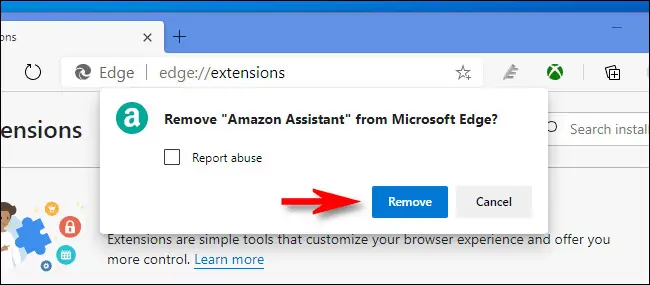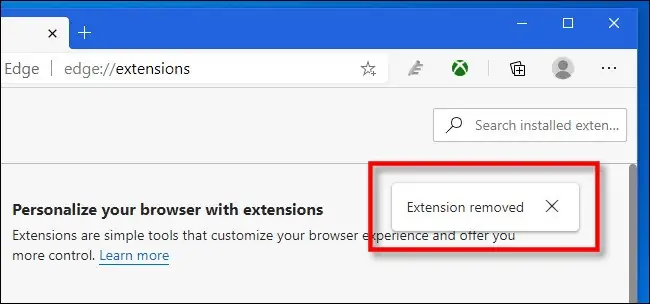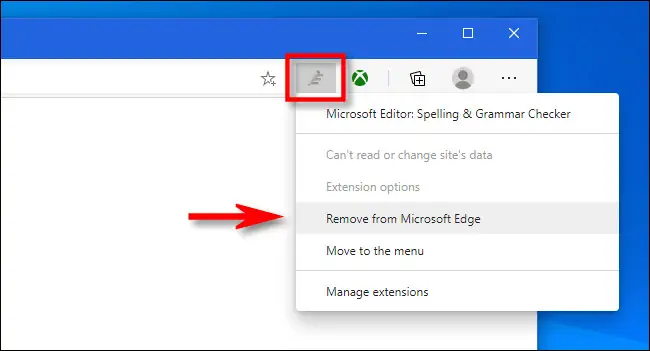یکی از امکانات مفید مرورگر مایکروسافت اج که با استفاده از پروژهی متن باز کرومیوم ساخته شده، نصب کردن اکستنشن است. میتوانید از اکستنشنهای متعددی که برای گوگل کروم طراحی شده استفاده کنید. اما شاید پس از مدتی از افزونهای استفاده نمیکنید و نصب بودن آن روی مرورگر، صرفاً موجب سنگینتر شدن مرورگر و استفادهی بیشتر از منابعی مثل رم و پردازنده میشود. در این صورت میتوانید افزونه را آناینستال کنید. اما اگر در آینده باز هم از افزونه استفاده خواهید کرد، بهتر است به جای حذف کردن، آن را غیرفعال کنید.
در این مقاله به دو مقوله ی Disable کردن و Uninstall کردن افزونهها در مرورگر Edge ویندوز ۱۰ میپردازیم. با ما باشید.
نصب کردن اکستنشنها برای توسعهی امکانات و بهبود قابلیتهای مرورگر انجام میشود اما اگر از افزونهای استفاده نمیکنید، نصب و فعال بودن آن صرفاً موجب استفادهی بیشتر از RAM و CPU میشود.
غیرفعال کردن افزونههای نصب شده روی Microsoft Edge
برای باز کردن مدیریت افزونهها، روش گرافیکی و ساده این است که روی منوی سهنقطهای مرورگر اج کلیک کنید و در منو روی Extensions کلیک کنید.
به این ترتیب تب جدیدی باز میشود که در آن افزونههای نصب شده لیست شده است. افزونهای که استفاده نمیکنید یا قصد حذف کردن آن را دارید، در لیست پیدا کنید.
اگر مقصود شما غیرفعال کردن است و در واقع ممکن است چند روز بعد دوباره به افزونه نیاز داشته باشید، روی سوییچ روبروی اکستنشن کلیک کنید. به این ترتیب افزونه غیرفعال میشود. برای فعالسازی مجدد کافی است تب اکستنشنها را باز کرده و روی سوییچ اکستنشن موردنظر کلیک کنید تا در وضعیت فعال قرار بگیرد.
حذف کردن اکستنشنها در مرورگر مایکروسافت اج
شاید اکستنشن خاصی به درستی عمل نمیکند یا در عملکرد مرورگر مشکل ایجاد کرده است. در این شرایط شاید غیرفعال کردن افزونه، مشکل را حل نکند و حذف کردن آن ضروری باشد.
برای حذف کردن کامل اکستنشنهای نصب شده روی مررورگر مایکروسافت اج، ابتدا صفحهی اکستنشنها را باز کنید. اکستنشن موردنظر را پیدا کرده و روی گزینهی Remove زیر عنوان اکستنشن کلیک کنید.
پیغامی ظاهر میشود، اگر مطمئن هستید که میخواهید افزونه حذف شود، روی دکمهی Remove کلیک کنید.
به این ترتیب افزونه حذف شده و پیام Extension removed ظاهر میشود.
روش دیگر برای حذف کردن افزونههای نصب شده در مرورگر اج این است که روی آیکون افزونهی موردنظر در کنار نوار آدرس راستکلیک کنید و از منوی باز شده گزینهی Remove from Microsoft Edge را انتخاب کنید.
در ادامه پیغام تأیید ظاهر میشود. روی Remove کلیک کنید تا افزونه حذف شود.
برای نصب کردن افزونههایی که به صورت کامل حذف شده میتوانید به مایکروسافت استور و دستهی Edge Extensions category رجوع کنید.
سیارهی آیتی